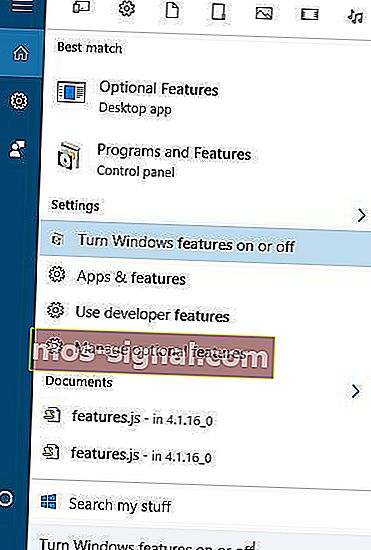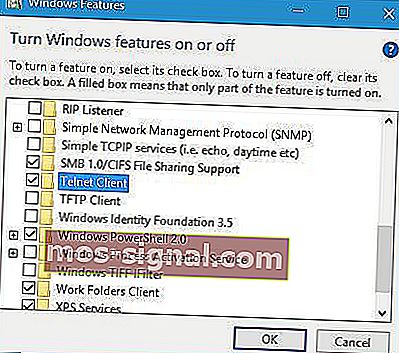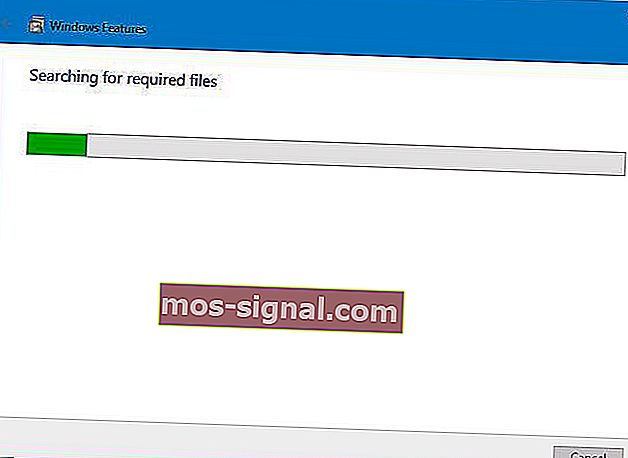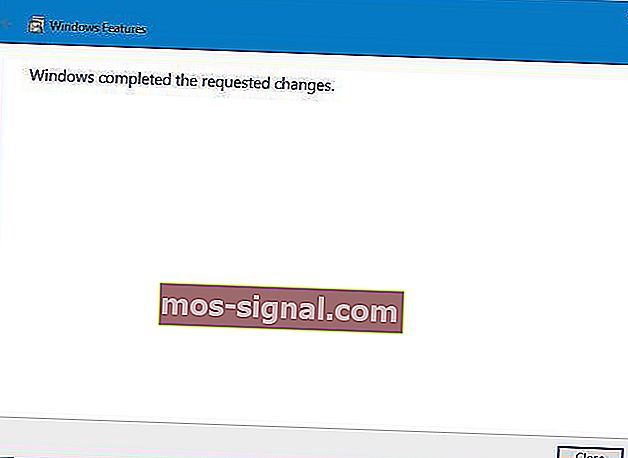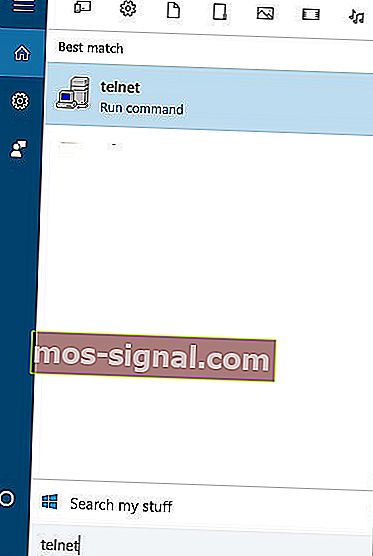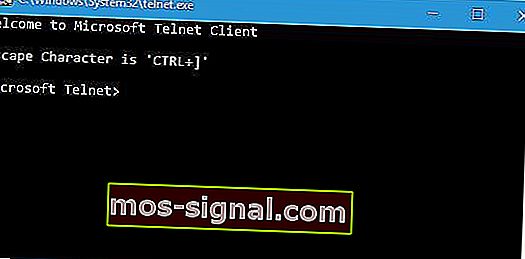Telnet: מה זה וכיצד להשתמש בו ב- Windows 10?

אם אתה לא מכיר את זה, היום אנו נסביר לך כיצד Telnet עובד והאם תוכל להשתמש בו ב- Windows 10.
התפתחות האינטרנט ראתה המצאה של פרוטוקולים רבים שאפשרו לנו להשתמש בה טוב יותר. אחד הפרוטוקולים הללו היה Telnet.
מה זה Telnet ואיך זה עובד?
Telnet הוא פרוטוקול אינטרנט המאפשר לך להתחבר למחשב אחר ברשת המקומית שלך או באינטרנט.
Telnet הומצא בשנת 1969, ולעתים קרובות הוא נחשב לאב קדמון של האינטרנט המודרני.
כיום רוב המשתמשים משתמשים בממשק משתמש גרפי, אך כאשר הומצאה Telnet לא היו דפדפנים או מערכות הפעלה גרפיות. לכן, המשתמשים נאלצו להסתמך אך ורק על ממשק שורת הפקודה.
ראוי להזכיר כי Telnet עדיין פועלת כפי שעשתה לפני עשרות שנים, ולקוחות Telnet זמינים כמעט לכל פלטפורמה.
Telnet שינתה את האופן שבו אנשים משתמשים באינטרנט מכיוון שבזמן שלפני משתמשי Telnet נאלצו להשתמש בשרת באופן ידני על מנת לקבל נתונים מסוימים.
באמצעות Telnet, משתמשים יכולים לגשת לשרת מרחוק מנוחות ביתם בפעם הראשונה.
בנוסף לגישה מרחוק, מספר משתמשים הצליחו להתחבר לשרת באמצעות Telnet. לכן, לא קשה לראות כיצד Telnet השפיעה על התפתחות האינטרנט.
עלינו להזכיר כי ישנם שני מונחים שונים בכל הנוגע לטלנט: שרת Telnet ולקוח Telnet. הראשון הוא מחשב המיועד לפעול כשרת Telnet.
אתה יכול בקלות להפוך את מחשב Windows לשרת Telnet ואתה אמור להיות מסוגל לגשת אליו דרך Telnet.
זכור כי בעל כתובת IP ציבורית משאיר את המחשב שלך פתוח לגישה לכל מחשב באינטרנט, לכן הקפד להשתמש בחומת אש על מנת להגן על המחשב האישי שלך מפני גישה מרחוק בלתי מורשית.
- קרא גם: 7 כלי שורת הפקודה הטובים ביותר עבור חלונות 10
לקוח Telnet הוא מחשב המשתמש בחיבור Telnet כדי להתחבר לשרת Telnet. למעשה, אתה יכול להשתמש ב- Telnet מ- Windows 10 על ידי ביצוע השלבים הבאים:
- לחץ על מקש Windows + S במקלדת והזן תכונות. בחר הפעל או כבה את תכונות Windows .
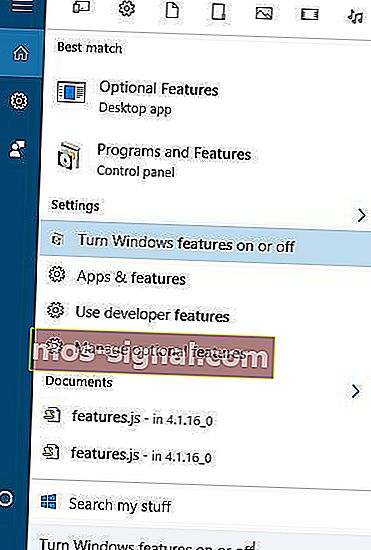
- כאשר תכונות Windows נפתחות, גלול למטה ובדוק את Telnet Client . לחץ על אישור להתקנת Telnet.
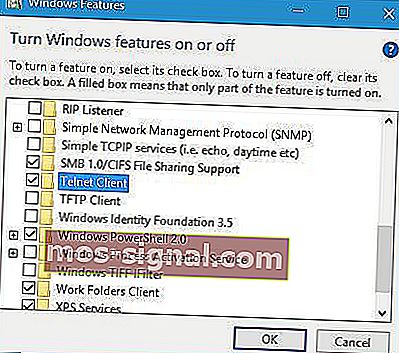
- המתן עד ש- Windows תתקין את הרכיבים הדרושים.
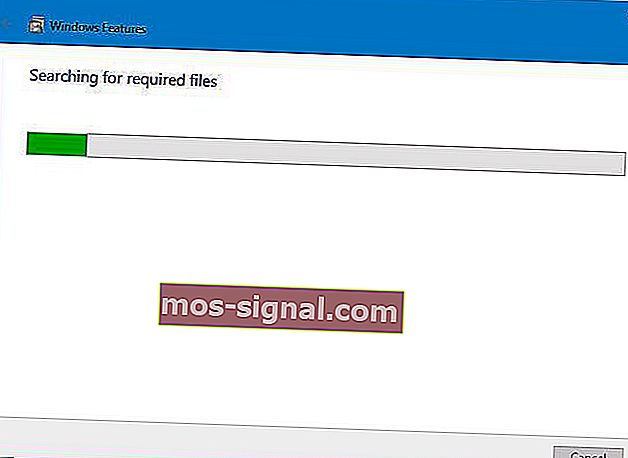
- לאחר סיום ההתקנה לחץ על הלחצן סגור .
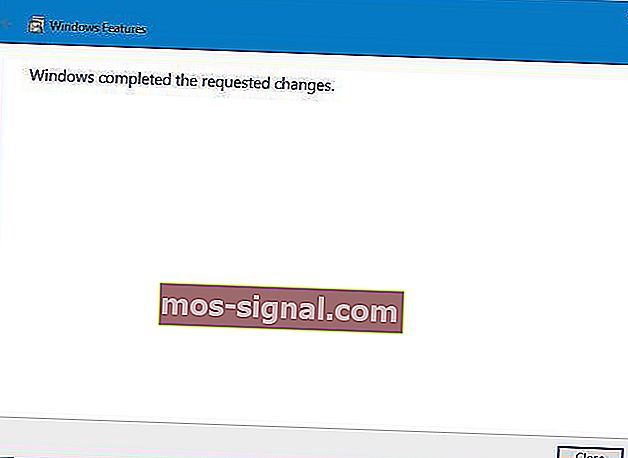
לאחר התקנת Telnet, תוכל להפעיל אותו על ידי ביצוע הפעולות הבאות:
- לחץ על מקש Windows + S והזן את telnet . בחר Telnet מרשימת התוצאות.
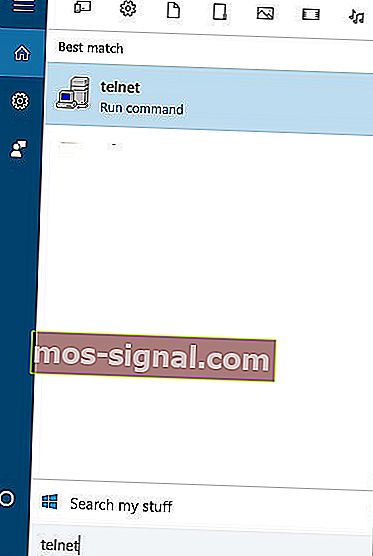
- שורת פקודה תיפתח כעת, ואתה אמור להיות מסוגל להשתמש ב- Telnet ללא בעיות.
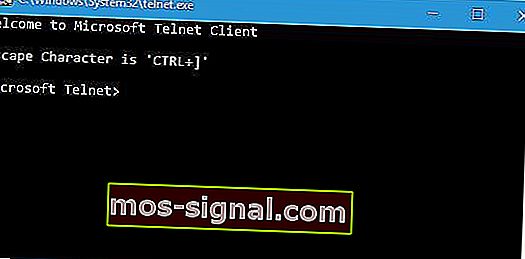
מדוע Telnet מיושן?
אף על פי שהפעלת Telnet ב- Windows 10 היא פשוטה למדי, אך השאלה נותרת מדוע תשתמש ב- Telnet? Telnet הוא פרוטוקול מיושן, ורוב האנשים אינם משתמשים בו יותר.
פרוטוקול זה נהדר אם אתה חנון מחשבים וברצונך לגשת לאינטרנט באמצעות שורת פקודה. למרבה הצער, אין הרבה שרתי Telnet זמינים בימינו, אז ייתכן שתצטרך לעשות מחקר לפני שתמצא אחד כזה.
אחד הפגמים הגדולים ביותר של Telnet הוא חוסר האבטחה. Telnet מעביר את כל הנתונים בין הלקוח לשרת ללא כל הצפנה, מה שאומר שכמעט כל אחד יכול ליירט את הנתונים שלך.
זה חשוב במיוחד אם אתה שולח מידע רגיש דרך Telnet, כגון שם המשתמש או הסיסמה שלך. בגלל חוסר הצפנה, משתמשים זדוניים יכולים לגנוב את הסיסמה שלך בקלות ולראות את כל הנתונים בין לקוח Telnet לשרת.
כמו כן, ל- Telnet אין אימות, מה שאומר שמשתמשים זדוניים יכולים ליירט את התנועה שלך בקלות. לבסוף, ל- Telnet יש כמה נקודות תורפה נוספות של אבטחה שהופכות אותה למדי לא בטוחה לשימוש.
למרות ש- Telnet ב- Windows 10 לא יכול להיות פרוטוקול האינטרנט הבטוח ביותר, פרוטוקולים חדשים יותר, כמו SSH למשל, קיבלו השראה מטלנט. הם נועדו לתקן פגמים רבים שהיו לטלנט המקורית.
Telnet אולי לא היה פופולרי כמו לפני כמה עשורים. ובכן, בטוח ש- Telnet שינתה את האופן שבו האינטרנט עובד לנצח.
קרא גם:
- כיצד להגן על מכשיר ה- Windows 10 שלך ברשת Wi-Fi ציבורית
- תיקון: חסר פרוטוקול רשת ב- Windows 10
- תיקון: שגיאה 'Err_ssl_protocol_error' ב- Windows 8.1, 10
- 4 צגי רוחב הפס הטובים ביותר עבור Windows 10
- כיצד לפתור בעיות אתרנט ב- Windows 10
הערת עורך: פוסט זה פורסם במקור ביולי 2016 ומאז עודכן לרעננות ודיוק.